Copy video từ đĩa DVD vào máy tính là một việc khá phổ biến, giúp bạn lưu trữ và xem lại những bộ phim, video yêu thích mọi lúc mọi nơi mà không cần đến đầu đĩa. Bài viết này sẽ hướng dẫn bạn cách copy video từ đĩa DVD vào máy tính một cách chi tiết và hiệu quả.
Các Phần Mềm Hỗ Trợ Copy Video từ DVD
Có rất nhiều phần mềm hỗ trợ copy video từ đĩa DVD vào máy tính, cả miễn phí và trả phí. Một số phần mềm phổ biến và dễ sử dụng bao gồm HandBrake, MakeMKV, DVDFab, WinX DVD Ripper Platinum, và Freemake Video Converter. Tùy thuộc vào nhu cầu và hệ điều hành, bạn có thể lựa chọn phần mềm phù hợp. Ví dụ, HandBrake là một lựa chọn miễn phí và mã nguồn mở, hỗ trợ nhiều định dạng đầu ra.
Hướng Dẫn Chi Tiết Cách Copy Video từ Đĩa DVD
Dưới đây là hướng dẫn chi tiết cách copy video từ đĩa DVD vào máy tính bằng phần mềm HandBrake:
- Tải và cài đặt HandBrake: Truy cập trang web chính thức của HandBrake để tải xuống và cài đặt phần mềm.
- Chèn đĩa DVD vào ổ đĩa: Đảm bảo máy tính của bạn có ổ đĩa DVD hoặc bạn sử dụng ổ đĩa DVD ngoài.
- Mở HandBrake và chọn nguồn: Khởi động HandBrake và chọn ổ đĩa DVD làm nguồn. Phần mềm sẽ tự động quét và nhận diện nội dung video trên đĩa.
- Chọn tiêu đề: Chọn tiêu đề video chính mà bạn muốn copy. Thông thường, đây là tiêu đề có thời lượng dài nhất.
- Chọn định dạng đầu ra: HandBrake hỗ trợ nhiều định dạng đầu ra, bao gồm MP4, MKV, và WebM. Chọn định dạng phù hợp với nhu cầu của bạn. MP4 là một lựa chọn phổ biến vì tính tương thích cao.
- Tùy chỉnh cài đặt (tùy chọn): Bạn có thể tùy chỉnh các cài đặt như chất lượng video, âm thanh, và phụ đề. Nếu bạn không quen với các tùy chỉnh này, bạn có thể giữ nguyên cài đặt mặc định.
- Chọn thư mục lưu trữ: Chọn thư mục trên máy tính để lưu trữ file video sau khi copy.
- Bắt đầu quá trình copy: Nhấn nút “Start Encode” để bắt đầu quá trình copy video từ đĩa DVD vào máy tính. Thời gian copy phụ thuộc vào dung lượng video và cấu hình máy tính. Bạn có thể tham khảo cách copy từ máy tính sang usb nhanh nếu muốn chuyển video sang USB sau khi copy.
Một Số Lỗi Thường Gặp Khi Copy Video từ DVD và Cách Khắc Phục
Đôi khi bạn có thể gặp một số lỗi khi copy video từ đĩa DVD. Một số lỗi phổ biến bao gồm lỗi đọc đĩa, lỗi định dạng, và lỗi mã hóa. Nếu gặp lỗi, bạn có thể thử làm sạch đĩa DVD, kiểm tra lại ổ đĩa, hoặc sử dụng phần mềm khác. Nếu bạn muốn bảo mật máy tính của mình hơn sau khi copy dữ liệu, bạn có thể tham khảo cách cài mk máy tính.
Làm thế nào để copy video từ DVD bị mã hóa?
Một số đĩa DVD được mã hóa để bảo vệ bản quyền. Để copy video từ đĩa DVD bị mã hóa, bạn có thể cần sử dụng phần mềm chuyên dụng có khả năng giải mã.
Kết luận
Copy video từ đĩa DVD vào máy tính là một việc đơn giản với sự hỗ trợ của các phần mềm chuyên dụng. Hy vọng bài viết này đã cung cấp cho bạn những thông tin hữu ích về cách copy video từ đĩa DVD vào máy tính. copy video từ đĩa dvd vào máy tính không còn là vấn đề khó khăn nữa.
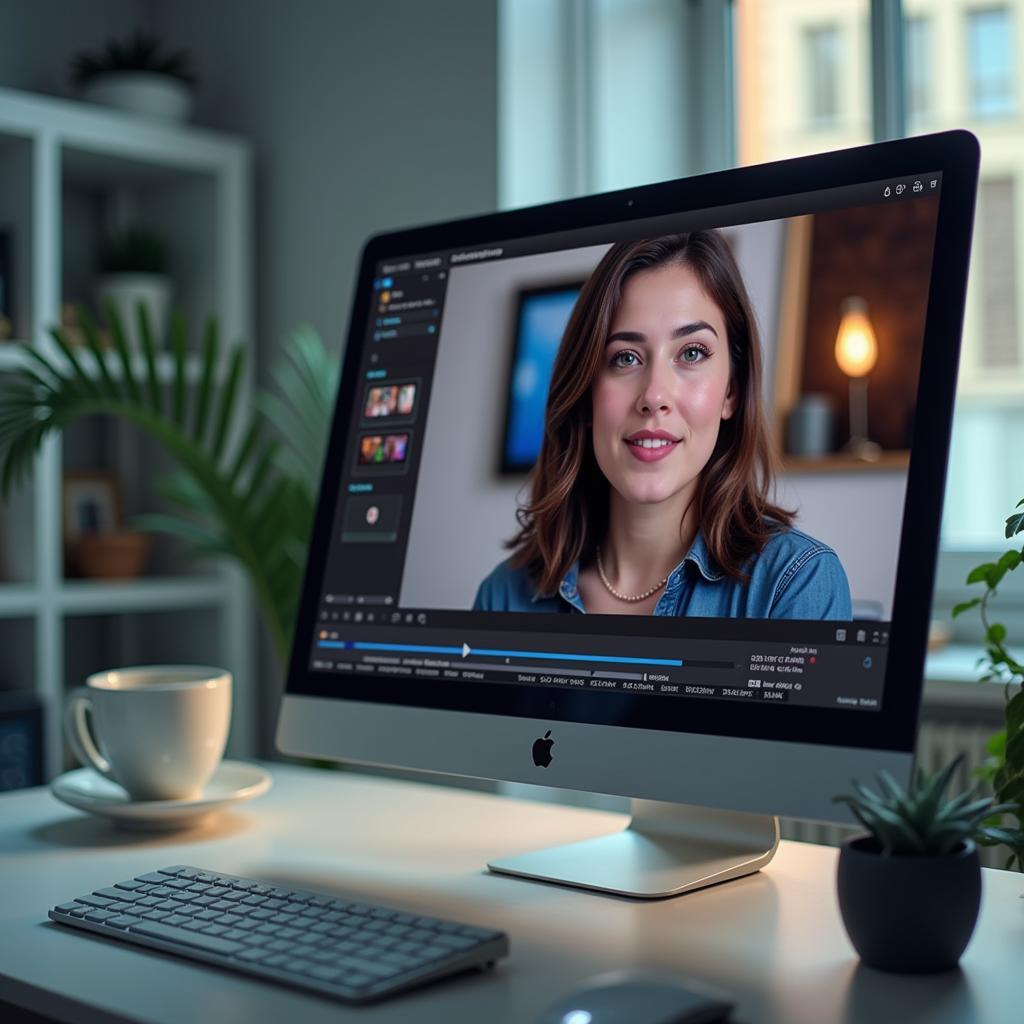 Kết luận về việc copy video từ DVD
Kết luận về việc copy video từ DVD
FAQ
- Tôi nên sử dụng phần mềm nào để copy video từ DVD?
- Định dạng đầu ra nào là tốt nhất?
- Làm thế nào để copy video từ DVD bị mã hóa?
- Thời gian copy video từ DVD mất bao lâu?
- Tôi có thể chỉnh sửa video sau khi copy không?
- Có phần mềm miễn phí nào để copy video từ DVD không?
- Tôi cần cấu hình máy tính như thế nào để copy video từ DVD?
Mô tả các tình huống thường gặp câu hỏi.
Người dùng thường gặp khó khăn trong việc lựa chọn phần mềm phù hợp, xử lý lỗi khi copy, và lựa chọn định dạng đầu ra.
Gợi ý các câu hỏi khác, bài viết khác có trong web.
Bạn có thể tìm hiểu thêm về cách chỉnh sửa video, chuyển đổi định dạng video, và các thủ thuật khác liên quan đến video trên trang web của chúng tôi.


